在数字化时代,拥有一个个人网站已经成为许多人展示自己、分享想法、记录生活的方式之一,将个人网页部署到互联网上并非易事,尤其是对于技术新手来说,本文将详细介绍如何将你制作的网页上传到绑定的租用服务器上,确保你能够顺利地将自己的网站公之于众。
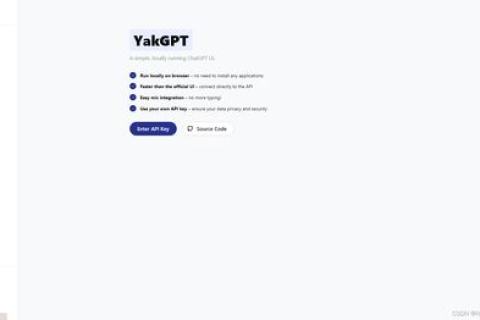
云服之家,国内最专业的云服务器虚拟主机域名商家信息平台
准备工作
在开始部署之前,你需要做好以下准备工作:
- 域名:确保你已经购买并注册了一个域名,如果没有,可以先到域名注册商处购买。
- 租用服务器:选择一个可靠的VPS(虚拟专用服务器)或独立服务器,并配置好环境(如Linux系统、Apache/Nginx等Web服务器软件)。
- 网页制作工具:使用HTML/CSS/JavaScript等前端技术制作网页,或使用网页构建工具如WordPress、Joomla等。
- FTP客户端:用于将网页文件上传到服务器,常用的FTP客户端有FileZilla、WinSCP等。
安装Web服务器软件
如果你的服务器还没有安装Web服务器软件,你需要先安装,以Ubuntu系统为例,你可以通过以下步骤安装Apache:
- 更新软件包列表:
sudo apt update
- 安装Apache:
sudo apt install apache2
- 启动并启用Apache服务:
sudo systemctl start apache2 sudo systemctl enable apache2
安装完成后,你可以通过浏览器访问服务器的IP地址来测试是否成功,如果看到“It works!”的页面,说明Apache已经成功安装并运行。
上传网页文件到服务器
你需要将制作好的网页文件上传到服务器,以下是具体步骤:
- 使用FTP客户端连接服务器:打开你的FTP客户端(如FileZilla),输入服务器的IP地址、用户名和密码进行连接。
- 创建网站目录:在FTP客户端中,导航到服务器的根目录(通常是
/var/www/html),并创建一个新目录用于存放你的网站文件,可以创建一个名为my_website的目录:mkdir /var/www/html/my_website
- 上传网页文件:将本地制作好的网页文件(包括HTML、CSS、JavaScript、图片等)上传到
my_website目录中,你可以使用FTP客户端的拖拽功能来方便地上传文件。 - 设置权限:确保Web服务器有权限访问上传的文件和目录,你可以使用以下命令设置权限:
sudo chown -R www-data:www-data /var/www/html/my_website sudo chmod -R 755 /var/www/html/my_website
注意:这里的
www-data是Apache运行时的用户和用户组,具体值可能因服务器配置而异。
配置域名解析
你的网页已经成功上传到服务器,但还需要进行域名解析才能通过域名访问你的网站,以下是具体步骤:
- 修改DNS设置:登录到你的域名注册商的管理后台,找到DNS设置选项,添加一条新的DNS记录,将你的域名指向服务器的IP地址,如果你的域名是
example.com,可以将A记录设置为服务器的IP地址。 - 等待解析生效:DNS解析通常需要几分钟到几小时的时间才能生效,在此期间,你可以通过服务器的IP地址访问你的网站进行测试。
- 验证访问:一旦DNS解析生效,你就可以通过域名
example.com访问你的网站了,如果看到自己制作的网页内容,说明部署成功!
优化与扩展(可选)
为了让你的网站更加完善和专业,你可以进行以下优化和扩展操作:
- 安装SSL证书:提高网站安全性,让用户更加信任你的网站,你可以使用Let’s Encrypt等免费SSL证书提供商来申请证书,并配置到服务器上,具体步骤可以参考SSL证书提供商的官方文档。
- 配置反向代理:使用Nginx作为反向代理服务器,提高网站的访问速度和稳定性,你可以同时运行Apache和Nginx,将Nginx作为前端反向代理,将请求转发给Apache处理,具体配置可以参考Nginx的官方文档和社区教程。
- 安装CMS系统:如果你希望更方便地管理网站内容和功能,可以安装一个内容管理系统(CMS)如WordPress、Joomla等,这些系统提供了丰富的插件和主题,可以帮助你快速构建和扩展网站,具体安装步骤可以参考CMS系统的官方文档和教程,安装WordPress的步骤如下:
- 下载WordPress安装包并解压到服务器上的指定目录(如
/var/www/html/wordpress)。 - 访问服务器的IP地址或域名(如
http://your_domain_or_ip/wordpress),按照提示完成安装配置,注意设置数据库连接信息(如数据库名、用户名、密码等)。 - 安装完成后,你可以通过WordPress后台管理网站内容、插件和主题等。
- 下载WordPress安装包并解压到服务器上的指定目录(如
- 定期备份:为了防止数据丢失或损坏,建议定期备份网站文件和数据库,你可以使用rsync等工具进行本地备份,或使用云备份服务进行远程备份,具体备份策略可以根据你的需求和资源情况来制定,可以每天凌晨自动备份网站文件到远程服务器或云存储中,具体实现可以参考以下命令示例(以rsync为例):``
bash # 定时任务配置(crontab) 0 0 * * * /usr/bin/rsync -avz /path/to/local/website username@remote_server:/path/to/remote/backup/ # rsync命令解释 -a 表示归档模式(递归复制并保持符号链接、权限、时间戳等) -v 表示详细输出(显示传输的文件和目录) -z 表示压缩数据(减少传输带宽) # 注意事项 - 替换/path/to/local/website为你的本地网站目录路径 - 替换username@remote_server为你的远程服务器登录信息 - 替换/path/to/remote/backup/`为你的远程备份目录路径 # 注意事项 - 确保远程服务器有足够的存储空间来保存备份文件 - 确保网络连接的稳定性和安全性(如使用SSH密钥进行身份验证) # 验证备份是否成功 - 登录远程服务器并检查备份目录中的文件是否完整且可访问 - 可以在本地恢复测试以验证备份文件的可用性和完整性 # 其他建议 - 定期更新软件和插件以获取最新的安全补丁和功能改进 - 监控网站性能和安全性(如使用安全插件、防火墙等) - 遵循最佳实践和标准(如使用HTTPS、避免SQL注入等) # 通过以上步骤和技巧,你可以成功地将个人网页部署到绑定的租用服务器上,并进一步优化和扩展你的网站功能和安全性,希望本文对你有所帮助!

